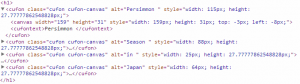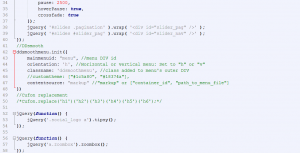このデフォルトの設定が厄介です。
ブラウザで見ると通常のhタグのように見えるのですが、
HタグはSEOにとって最も重要なタグの一つなので、これは問題です。
たしかにこのcufonフォントはSEOに影響しないという声もありますが、
http://stackoverflow.com/questions/2304079/how-does-cufon-affect-seo-and-search-bots
とくにcufonフォントにこだわりがないのであれば、通常のフォントになおしておいたほうがよいと思います。
プログラマの方ならば、ご自身でどこを直せば発見できると思いますが、そうでない方はなおすべき場所を探すのも一苦労ではないでしょうか?
こういったケースでの私なりの修正対象の探し方を晒してみたいと思います。
ちなみにwordpressではAdminページからソースを修正できますが、そもそも表示されないファイルがあったり、UNDOができなかったりするので、FTP権限がある場合はあまり使いません。
したがって、以下の方法はFTP権限がある前提でのなおし方です。
1. Grepwinを使って対象の単語を探す
GrepWinはWindowsを使っている人が簡単にファイル内の単語を検索できる無料のツールです。
GrepWinのダウンロード
こいつをつかって、対象の単語が含まれている単語を探します。今回の場合は"Cufon"を対象にします。
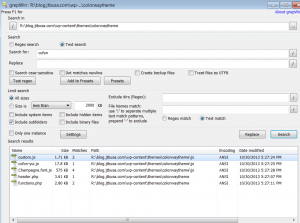
すると、"Cufon"が含まれるファイルが結果に出力されます。
このとき、どのフォルダ以下を対象とするかを選べるのですが、WordPressのファイル構成に慣れていない方は一番上の階層(wp-contentフォルダの上、wp-config.phpが入っている場所です)以下を指定してください。慣れてきたら、どの当たりが怪しいか”あたり”がついてくるので、時間節約のためにもう少し下の階層から検索をかけます。
2. ファイルを開いて対象のロジックをさがす
プログラムがわからないと少し難易度が高いかもしれませんが、1の手順ででてきた結果のファイルをひとつづつ開き、なおすべきロジックを探します。このときにファイルを開くプログラムですが、私はNotepad++を使っています。もちろん無料です。
Notepad++をダウンロード
このツールの良いところは、どのプログラム言語のファイルか指定することができ、わかりやすく色分けをしてくれるところです。デフォルトでついてくるNotePadだと、全て黒字で表示されるので、どこで何をしているのか、コメント行はどこか などが非常に見つけづらいです。
上記のスナップショットが実は答えなのですが、なおすべきファイルは
wp-contentthemescolorwaythemejscustom.js
です。
下記の部分がh1,h2...に対してreplaceをしているので怪しいな となるわけです。※すでにコメントアウトしていますが、もともとはコメントタグは入っていません。
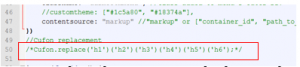
これでおしまいです。
これで検索エンジンがちゃんと読めるか!? なんていう余計な心配をする必要がなくなりました!